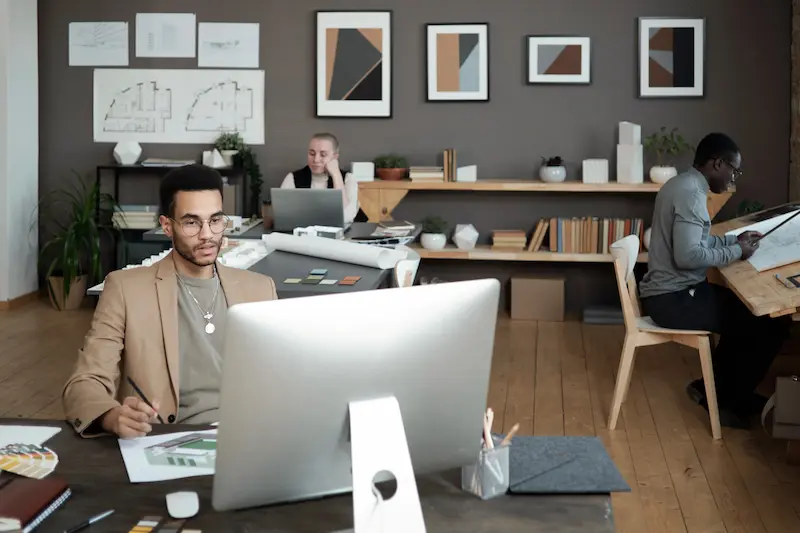在 GA4 中共享报告
已发表: 2022-10-05您的业务已经启动并正在运行,但感觉好像缺少了一些东西。 你不了解你的用户。 如果您想更好地了解您企业的客户,您应该考虑优化 Google Analytics 4 。 这个免费平台非常有助于帮助您了解用户如何与您的网站互动。
目录
什么是GA4?
GA4 代表谷歌分析 4 。 Google Analytics 是一项免费服务,您可以使用它来跟踪您的分析,或在您的网站幕后检查统计数据和数据。 Google Analytics 4 是 Google Analytics 的最新版本,它的属性可以完成以前版本 Universal Analytics 无法提供的功能。

谷歌分析是如何工作的?
Google Analytics 收集有关您网站访问者的数据。 此数据包括有关访问您网站的人员的信息,以及告诉您流量来自何处。 它通过 JavaScript 执行此操作,JavaScript 是一种计算机语言,允许将有关您的用户的数据传递到 Google 服务器。 这种语言是通用的,因此它可以让您的计算机与其他计算机进行通信,从而最终获得有关人们如何在线与您的网站互动的信息:他们如何找到它、他们的关键字是什么以及他们浏览网站的哪些部分时间最长。
了解观众在您网站上的活动听起来不是很诱人吗? 有了这些信息,您的改进选择是无限的。 了解幕后发生的事情将帮助您表明您不仅关心业务的成功,而且关心您的受众以及对他们有用的东西。
谷歌分析做什么?
简而言之,GA4的这种现象实际上是做什么的? 让我们分解一下。
- 向您展示在您的网站上有效和无效的内容
- 让您了解要使用的策略
- 展示您网站的性能
- 将您的用户划分为不同的人口统计数据
- 提高您的转化率

GA4 的好处
GA4 有多种好处。 由于它是 Google Analytics 的最新版本,因此它提供的有益功能数量最多。 使用 GA4 的一些最有益的部分包括关注用户的旅程、参与度,以及确保您比以往更好地解决问题和确保隐私。
参与用户的旅程
使用 GA4 将使您不仅可以关注您的旅程,还可以关注用户的旅程。 当您专注于用户的旅程时,您就表明您关心他们以及他们从您的业务中获得什么,而不仅仅是您和您从您的业务中获得什么。 考虑到您现在可以根据用户查看您网站的方式(无论是通过移动设备还是通过桌面)来跟踪用户,GA4 中的新功能使您更容易专注于用户的旅程。 了解这些信息将使您准备好根据观众的需要组织您的网站。
了解用户的参与度
使用 GA4,您甚至可以预测客户参与度。 GA4 使用 AI 进行这些预测,重点关注当前和过去的用户参与度,并将未来可能的参与度划分为不同的类别。
衡量您的数据
虽然 GA3 提供了测量数据的选项,但 GA4 做得更好。 使用 GA4,您可以跟踪网站和应用程序的分析,而在此之前它只是网站。 使用最好的 Google Analytics(分析)版本,测量结果比您想象的要多。
解决问题
解决问题是谷歌分析可以衡量的必要条件。 借助 GA4,您可以通过了解趋势并确定哪些内容对消费者有效和哪些无效,从而为您的企业网站使用量的危机或下降做好准备。 例如,如果您发现观看者突然减少,请跟踪您网站的变化。 这将帮助您找出问题的根源并让您从那里解决问题。 使用 GA4,您可以为可能遇到的任何障碍做好准备。
确保隐私
谷歌分析的想法对客户来说似乎令人生畏。 毕竟,谁希望跟踪他们的所有在线活动? 不用担心。 分析并不是用来监视用户的设备。 Google Analytics 的重点是了解整个用户,并让这些知识调整您运营企业网站的方式。 通过 GA4 收集的所有数据都是完全匿名的,没有附加用户名。 谷歌分析只会在幕后向您展示某人使用特定关键字的次数。 如果您的用户害怕您不给他们隐私,您可以确保他们获得应得的隐私。


GA4 电子邮件报告
Google Analytics(分析)报告可以通过电子邮件发送给您或其他人,让您和您的团队始终掌握最新动态。 GA4 电子邮件报告也可以按计划设置,因此您不必经常登录帐户来查看报告。
如何创建 GA4 报告
在 GA4 中创建报告首先要导航到您的视图并打开“报告”。 完成此操作后,您将单击“自定义、自定义报告、新自定义报告”并输入标题。 如果您想在报告中添加选项卡,您也可以这样做。
现在您已经知道如何创建 Google Analytics(分析)报告,让我们开始自定义您的报告。
Google Analytics 4 中的自定义报告
使用 GA4 报告时,您需要自己制作。 创建您自己的自定义 GA4 报告只需几个步骤,将帮助您和您的同事更清楚地了解您的报告,并以对您真实的独特视角看待它。 处理所有这些管理 GA4 报告的不同方法似乎有点令人困惑,但您会掌握它的窍门。
首先,您需要选择“探索”。 这将引导您选择用于创建分析的选项。 您将需要空白选项。
在 Google Analytics(分析)4 中自定义报告的下一步是导航变量列,以帮助发现您想要的报告特征。 这些变量列分为段、维度和指标。 接下来,选择您想要的报告类型。 你想要图表吗? 进入可视化部分。 想出正确的格式有困难吗? 从技术菜单中选择为您构建的模板。 你想要列吗? 行呢? 确保您的选择尽可能有条理。 这将帮助您获得一份更专业的报告,让您的同事能够理解。 接下来,添加选项卡以创建更多报告。
最后,与您的团队分享您的报告。
如何共享 GA4 报告
在 GA4 中共享报告非常简单。 您只需执行几个步骤即可共享或导出报告。
共享 GA4 报告
- 首先,单击 GA4 报告右上角的图标,该图标看起来像一个带有三个圆圈的横向三角形
- 二、点击“分享链接”
- 三、点击“复制”
完成这三个简单步骤后,您的报告链接将复制到您设备的剪贴板,您现在可以与他人共享它。

导出 GA4 报告
- 首先,单击 GA4 报告右上角的图标,该图标看起来像一个带有三个圆圈的横向三角形
- 二、点击“下载文件”
- 第三,选择“下载 PDF”选项或“下载 CSV”选项。 无论您喜欢哪个选项,都可以。
- 四、报告将在您的“下载”文件夹中可用
仅仅因为 Google Analytics 4 是 Google Analytics 的最新形式,并不意味着优化它必须更加复杂。 谷歌让事情变得简单,并且有很多在线教程供使用这个免费平台的初学者使用。 无论您是共享还是导出 Google Analytics 4 报告,只需几个步骤,每个步骤都很容易上手。 分享您的 GA4 报告是您企业的一项基本沟通技巧。
如何与您的组织共享 GA4 报告
与组织中的同事共享报告很重要。 毕竟,当没有人查看您的报告时,它就失去了意义。 与您的组织共享 Google Analytics(分析)报告也不难。 首先是授予对您同事的 Google 帐户的访问权限。 您的 Google Analytics(分析)帐户将有一个管理部分,您可以在其中选择共享访问权限的级别,类似于您可以共享 Google Docs 以进行编辑、建议或查看的方式。 但是对于 Google Analytics,您可以在“帐户”(共享对您所有数据的访问权限)、“财产”(共享来自一个网站的数据)或“视图”(在网站上共享一个视图)之间进行选择。 一旦您习惯与您的组织共享报告,您的分析和报告技能就会蓬勃发展。
常问问题:
- 什么是GA4?
- GA4 代表什么?
- 如何在 GA4 中共享报告?
- GA4有什么好处?
- 什么是 GA4 报告?